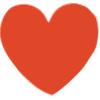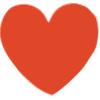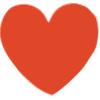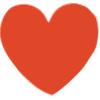 super handy guide!!! Thank you for putting it together
super handy guide!!! Thank you for putting it together 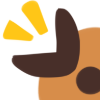
7:34:54 am
UCT
71
online
7:34:54 am
UCT
71
online

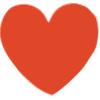
Last added:
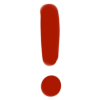 December 8 Edit: I wanna add more stuff here but I don't know what people would find useful! If you have any suggestions please let me know :D
December 8 Edit: I wanna add more stuff here but I don't know what people would find useful! If you have any suggestions please let me know :D
<a href="URLHERE"> <span style="background-color: #D04721; color: #FFE6C0; padding: 5px 10px; border-radius: 5px;">BUTTON NAME HERE</span> </a>
<a href="URLHERE"> <span style="background-color: #FFC860; color: #4E3B31; padding: 5px 10px; border-radius: 5px;">BUTTON NAME HERE</span> </a>
<a href="URLHERE"> <span style="background-color: #B1C879; color: #004D00; padding: 5px 10px; border-radius: 5px;">BUTTON NAME HERE</span> </a>
<a href="URLHERE"> <span style="background-color: #3EA56C; color: #FFFFFF; padding: 5px 10px; border-radius: 5px;">BUTTON NAME HERE</span> </a>
<a href="URLHERE"> <span style="background-color: #22666E; color: #FFFFFF; padding: 5px 10px; border-radius: 5px;">BUTTON NAME HERE</span> </a>
<a href="URLHERE"> <span style="background-color: #27273F; color: #90EE90; padding: 5px 10px; border-radius: 5px;">BUTTON NAME HERE</span> </a>
<a href="URLHERE"> <span style="background-color: #0B0F48; color: #ADD8E6; padding: 5px 10px; border-radius: 5px;">BUTTON NAME HERE</span> </a>
<a href="URLHERE"> <span style="background-color: #4268AC; color: #FFFFFF; padding: 5px 10px; border-radius: 5px;">BUTTON NAME HERE</span> </a>
<a href="URLHERE"> <span style="background-color: #9DD8E0; color: #00008B; padding: 5px 10px; border-radius: 5px;">BUTTON NAME HERE</span> </a>
<a href="URLHERE"> <span style="background-color: #257F90; color: #FFFFFF; padding: 5px 10px; border-radius: 5px;">BUTTON NAME HERE</span> </a>
<a href="URLHERE"> <span style="background-color: #5B2E71; color: #E6E6FA; padding: 5px 10px; border-radius: 5px;">BUTTON NAME HERE</span> </a>
<a href="URLHERE"> <span style="background-color: #9C58A7; color: #FFFFFF; padding: 5px 10px; border-radius: 5px;">BUTTON NAME HERE</span> </a>
<a href="URLHERE"> <span style="background-color: #C3A5D2; color: #4B0082; padding: 5px 10px; border-radius: 5px;">BUTTON NAME HERE</span> </a>
<a href="URLHERE"> <span style="background-color: #FFFFFF; color: #70535A; padding: 5px 10px; border-radius: 5px;">BUTTON NAME HERE</span> </a>
<a href="URLHERE"> <span style="background-color: #BFA3A9; color: #3B2B2B; padding: 5px 10px; border-radius: 5px;">BUTTON NAME HERE</span> </a>
<a href="URLHERE"> <span style="background-color: #70535A; color: #FFFFFF; padding: 5px 10px; border-radius: 5px;">BUTTON NAME HERE</span> </a>
<a href="URLHERE"> <span style="background-color: #3D3A46; color: #FFFFFF; padding: 5px 10px; border-radius: 5px;">BUTTON NAME HERE</span> </a>
<a href="URLHERE"> <span style="background-color: #161616; color: #D3D3D3; padding: 5px 10px; border-radius: 5px;">BUTTON NAME HERE</span> </a>
<a href="URLHERE"> <span style="background-color: #491D2D; color: #F5F5DC; padding: 5px 10px; border-radius: 5px;">BUTTON NAME HERE</span> </a>
<a href="URLHERE"> <span style="background-color: #734340; color: #FFF8DC; padding: 5px 10px; border-radius: 5px;">BUTTON NAME HERE</span> </a>
<a href="URLHERE"> <span style="background-color: #A07656; color: #FFFFFF; padding: 5px 10px; border-radius: 5px;">BUTTON NAME HERE</span> </a>
<a href="URLHERE"> <span style="background-color: #CF9A68; color: #2C0400; padding: 5px 10px; border-radius: 5px;">BUTTON NAME HERE</span> </a>
<a href="URLHERE"> <span style="background-color: #E1B58F; color: #9B2F35; padding: 5px 10px; border-radius: 5px;">BUTTON NAME HERE</span> </a>
<a href="URLHERE"> <span style="background-color: #EA97BB; color: #812653; padding: 5px 10px; border-radius: 5px;">BUTTON NAME HERE</span> </a>
<a href="URLHERE"> <span style="background-color: #C04B84; color: #FFFFFF; padding: 5px 10px; border-radius: 5px;">BUTTON NAME HERE</span> </a>
<a href="URLHERE"> <span style="background-color: #812653; color: #FFD8E9; padding: 5px 10px; border-radius: 5px;">BUTTON NAME HERE</span> </a>
<a href="URLHERE"> <span style="background-color: #2E0023; color: #EA97BB; padding: 5px 10px; border-radius: 5px;">BUTTON NAME HERE</span> </a>
<a href="URLHERE"> <span style="background-color: #590826; color: #CFACB9; padding: 5px 10px; border-radius: 5px;">BUTTON NAME HERE</span> </a>
<a href="URLHERE"> <span style="background-color: #8D000C; color: #FFFFFF; padding: 5px 10px; border-radius: 5px;">BUTTON NAME HERE</span> </a>
<a href="URLHERE"> <span style="background-color: #BA2F3A; color: #FFFFFF; padding: 5px 10px; border-radius: 5px;">BUTTON NAME HERE</span> </a>
<a href="URLHERE"> <span style="background-color: #CC4430; color: #F6D1A0; padding: 5px 10px; border-radius: 5px;">BUTTON NAME HERE</span> </a>
<a href="URLHERE"> <span style="background-color: #E73F27; color: #FFC860; padding: 5px 10px; border-radius: 5px;">BUTTON NAME HERE</span> </a>
<span style="background-color: #D04721; color: #FFE6C0; padding: 5px 10px; border-radius: 5px;">BADGE NAME HERE</span>
<span style="background-color: #FFC860; color: #4E3B31; padding: 5px 10px; border-radius: 5px;">BADGE NAME HERE</span>
<span style="background-color: #B1C879; color: #004D00; padding: 5px 10px; border-radius: 5px;">BADGE NAME HERE</span>
<span style="background-color: #3EA56C; color: #FFFFFF; padding: 5px 10px; border-radius: 5px;">BADGE NAME HERE</span>
<span style="background-color: #22666E; color: #FFFFFF; padding: 5px 10px; border-radius: 5px;">BADGE NAME HERE</span>
<span style="background-color: #27273F; color: #90EE90; padding: 5px 10px; border-radius: 5px;">BADGE NAME HERE</span>
<span style="background-color: #0B0F48; color: #ADD8E6; padding: 5px 10px; border-radius: 5px;">BADGE NAME HERE</span>
<span style="background-color: #4268AC; color: #FFFFFF; padding: 5px 10px; border-radius: 5px;">BADGE NAME HERE</span>
<span style="background-color: #9DD8E0; color: #00008B; padding: 5px 10px; border-radius: 5px;">BADGE NAME HERE</span>
<span style="background-color: #257F90; color: #FFFFFF; padding: 5px 10px; border-radius: 5px;">BADGE NAME HERE</span>
<span style="background-color: #5B2E71; color: #E6E6FA; padding: 5px 10px; border-radius: 5px;">BADGE NAME HERE</span>
<span style="background-color: #9C58A7; color: #FFFFFF; padding: 5px 10px; border-radius: 5px;">BADGE NAME HERE</span>
<span style="background-color: #C3A5D2; color: #4B0082; padding: 5px 10px; border-radius: 5px;">BADGE NAME HERE</span>
<span style="background-color: #FFFFFF; color: #70535A; padding: 5px 10px; border-radius: 5px;">BADGE NAME HERE</span>
<span style="background-color: #BFA3A9; color: #3B2B2B; padding: 5px 10px; border-radius: 5px;">BADGE NAME HERE</span>
<span style="background-color: #70535A; color: #FFFFFF; padding: 5px 10px; border-radius: 5px;">BADGE NAME HERE</span>
<span style="background-color: #3D3A46; color: #FFFFFF; padding: 5px 10px; border-radius: 5px;">BADGE NAME HERE</span>
<span style="background-color: #161616; color: #D3D3D3; padding: 5px 10px; border-radius: 5px;">BADGE NAME HERE</span>
<span style="background-color: #491D2D; color: #F5F5DC; padding: 5px 10px; border-radius: 5px;">BADGE NAME HERE</span>
<span style="background-color: #734340; color: #FFF8DC; padding: 5px 10px; border-radius: 5px;">BADGE NAME HERE</span>
<span style="background-color: #C9B9AB; color: #5E4330; padding: 5px 10px; border-radius: 5px;">BADGE NAME HERE</span>
<span style="background-color: #A07656; color: #FFFFFF; padding: 5px 10px; border-radius: 5px;">Badge name here</span>
<span style="background-color: #CF9A68; color: #2C0400; padding: 5px 10px; border-radius: 5px;">Badge name here</span>
<span style="background-color: #E1B58F; color: #9B2F35; padding: 5px 10px; border-radius: 5px;">Badge name here</span>
<span style="background-color: #EA97BB; color: #812653; padding: 5px 10px; border-radius: 5px;">Badge name here</span>
<span style="background-color: #C04B84; color: #FFFFFF; padding: 5px 10px; border-radius: 5px;">Badge name here</span>
<span style="background-color: #812653; color: #FFD8E9; padding: 5px 10px; border-radius: 5px;">Badge name here</span>
<span style="background-color: #2E0023; color: #EA97BB; padding: 5px 10px; border-radius: 5px;">Badge name here</span>
<span style="background-color: #590826; color: #CFACB9; padding: 5px 10px; border-radius: 5px;">Badge name here</span>
<span style="background-color: #8D000C; color: #FFFFFF; padding: 5px 10px; border-radius: 5px;">Badge name here</span>
<span style="background-color: #BA2F3A; color: #FFFFFF; padding: 5px 10px; border-radius: 5px;">Badge name here</span>
<span style="background-color: #CC4430; color: #F6D1A0; padding: 5px 10px; border-radius: 5px;">Badge name here</span>
<span style="background-color: #E73F27; color: #FFC860; padding: 5px 10px; border-radius: 5px;">Badge name here</span>

| Size | Image | HTML Code |
|---|---|---|
| 100px |  | |
| 150px |  | |
| 200px |  | |
| 250px |  | |
| 300px |  | |

| % | Image | HTML Code |
|---|---|---|
| 200px - 40% Borders |  | |
| 200px - 30% Borders |  | |
| 200px - 20% Borders |  | |
| 200px - 10% Borders |  | |

| Style | Text Sample | HTML Code |
|---|---|---|
| White Text - 20px | This is white text at 20px! | |
| Hex Color #FFC860 - 25px | This is FFC860 text at 25px! | |
| Hex Color #E37944 - 30px | This is E37944 text at 30px! | |
| Hex Color #2C0400 - 18px | This is 2C0400 text at 18px! | |
<a href="https://chicken.pet/forums/creative-corner/115" title="This link will take you to my other template thread! 💛"> <span style="background-color: #F0CD35; color: #AB0000; padding: 5px 10px; border-radius: 5px;">Grab a trade status template here!</span></a>
<a href="URL">Link Text</a>
| Style | Badge/Button Sample | HTML Code |
|---|---|---|
| Black Badge | | |
| Wine Badge | | |
| Coffee Badge | | |

background: linear-gradient(direction, color1, color2, ...);
to right, to bottom, or by angles like 135deg). background: linear-gradient(to right, #7B2F91, #4E4C9D);
This creates a gradient that transitions from purple to blue.
<div style="background: linear-gradient(to right, #7B2F91, #4E4C9D); color: white; padding: 20px;">This is a gradient background!</div>
This creates a section with a gradient background and white text:
Gradient Badge
<span style="background: linear-gradient(135deg, #7B2F91, #4E4C9D); color: white; padding: 10px 20px; border-radius: 5px;">Gradient Badge</span>
Unpleasant Gradient Badge
<span style="background: linear-gradient(135deg, #A3D700, #FF4F81, #7B4D3A); color: white; padding: 10px 20px; border-radius: 5px;">Unpleasant Gradient Badge</span>
- Center Alignment: Use text-align: center; to center text within a div.
- Left Alignment: Default is left alignment (no code needed for this).
- Right Alignment: Use text-align: right; to align text to the right.
<div style="text-align: right;">This text is right-aligned!</div>
This creates a div with right alignment text:
You can easily add a background color or image to a div! Makes cute little "box" containers for your code
<div style="background-color: #47A6B8;">This div has a light blue background!</div>
This creates a div with a light blue background:
<div style="background: linear-gradient(to right, #7B2F91, #4E4C9D);">This div has a gradient background!</div>
This creates a div with a gradient background:
<div style="background-image: url('https://i.imgur.com/mJQEcD5.jpeg'); background-size: cover; color: white; padding: 20px;">This div has an image background!</div>
This creates a div with an image background:
Example of an Image Background + Rounded corners :
<div style="background-image: url('https://i.imgur.com/mJQEcD5.jpeg'); background-size: cover; border-radius: 50px; color: white; padding: 20px;">This div has an image background and rounded corners too!</div>
This creates a div with an image background and rounded corners:
Padding is the space between the content and the border. It's there so it doesn't look all shrink-wrapped and ugly :(
Badge Without Padding:
I'm a sad badge with no padding <span style="background-color: #4E4C9D; color: white; border-radius: 5px;">I'm a sad badge with no padding</span>
Badge With Padding:
I'm extra chunky <span style="background-color: #4E4C9D; color: white; padding: 15px; border-radius: 5px;">I'm extra chunky</span>
Use the <br> tag to break lines without starting a new paragraph.
Example:
This text will have a line break here.
And this text is on a new line!
You can even use multiple
for even more space.
Use the <hr> tag to create a divider.
Example:
Text above the divider
Text below the divider.
Use the <strong> or <b> tag for bold text.
Example: This text is bold!
Use the <em> or <i> tag for italicized text.
Example: This text is italicized!
Use the <u> tag for underlined text.
Example: This text is underlined!
Use the <del> or <s> tag for strikethrough text.
Example: This text is strikethrough!
Use the <code> tag for code snippets!
Example: This is code text!
Use the <small> tag for smaller text.
Example: This text is smaller!
Example 2: This text is even smaller! Use the tag more times to "stack" the effect.
Use the <sub> tag for subscript text.
Example: Well, hello there! I am tiny subscript text.

To create a collapsible drawer, you’ll need a <details> tag and a <summary> tag right underneath.
<details> <summary>Click me</summary> <p>Here is the hidden content!</p> </details> Your chickens are super cute and if you share them in the comments I will give them lots of pets.
You can actually put pretty much anything inside the <summary> tag! For example, I've been using badges for this post. You can also format the text just like you would anywhere else.
You can use an HTML table to create columns; maybe there's a more efficient way, but this is what I've been doing, and it seems to work well enough. By adjusting the width attribute, you can control the ratio of each column.
| Column 1 (30%) | Column 2 (70%) |
Here, the first column takes up 30% of the table's width, while the second column takes up 70%:
<table style="width: 100%; border-collapse: collapse;"> <tr> <td style="width: 30%; border: 1px solid #ddd; padding: 8px;">Column 1 (30%)</td> <td style="width: 70%; border: 1px solid #ddd; padding: 8px;">Column 2 (70%)</td> </tr> </table> You can adjust the width percentage in each <td> tag to set the column ratios to be whatever you want, as long as they add up to 100% 
To change the background color of a table or its cells, use the background-color property:
<td style="background-color: #4268AC;">Your content here</td> Example:
| Cell with Background Color |
To change the border color, adjust the border property:
<td style="border: 1px solid #ff0000;">Your content here</td> Example:
| Cell with Red Border |
If you want to remove the borders entirely, set the border property to none:
<td style="border: none;">Your content here</td> Example:
| Cell without Border |
This website uses Bootstrap, which means we can use these! Just copy one of the templates below and customize it with your own links
<div class="d-flex justify-content-center"> <div class="dropdown"> <a class="btn btn-primary dropdown-toggle" href="#" role="button" data-bs-toggle="dropdown" aria-expanded="false"> Menu Title Here </a> <ul class="dropdown-menu"> <li><a class="dropdown-item" href="ITEM #1 URL HERE" title="Description for Item #1">ITEM #1 NAME HERE</a></li> <li><a class="dropdown-item" href="ITEM #2 URL HERE" title="Description for Item #2">ITEM #2 NAME HERE</a></li> <li><a class="dropdown-item" href="ITEM #3 URL HERE" title="Description for Item #3">ITEM #3 NAME HERE</a></li> </ul> </div> </div>
<div class="d-flex justify-content-center"> <div class="dropdown"> <a class="btn btn-secondary dropdown-toggle" href="#" role="button" data-bs-toggle="dropdown" aria-expanded="false"> Menu Title Here </a> <ul class="dropdown-menu"> <li><a class="dropdown-item" href="ITEM #1 URL HERE" title="Description for Item #1">ITEM #1 NAME HERE</a></li> <li><a class="dropdown-item" href="ITEM #2 URL HERE" title="Description for Item #2">ITEM #2 NAME HERE</a></li> <li><a class="dropdown-item" href="ITEM #3 URL HERE" title="Description for Item #3">ITEM #3 NAME HERE</a></li> </ul> </div> </div>
<div class="d-flex justify-content-center"> <div class="dropdown"> <a class="btn btn-success dropdown-toggle" href="#" role="button" data-bs-toggle="dropdown" aria-expanded="false"> Menu Title Here </a> <ul class="dropdown-menu"> <li><a class="dropdown-item" href="ITEM #1 URL HERE" title="Description for Item #1">ITEM #1 NAME HERE</a></li> <li><a class="dropdown-item" href="ITEM #2 URL HERE" title="Description for Item #2">ITEM #2 NAME HERE</a></li> <li><a class="dropdown-item" href="ITEM #3 URL HERE" title="Description for Item #3">ITEM #3 NAME HERE</a></li> </ul> </div> </div>
<div class="d-flex justify-content-center"> <div class="dropdown"> <a class="btn btn-warning dropdown-toggle" href="#" role="button" data-bs-toggle="dropdown" aria-expanded="false"> Menu Title Here </a> <ul class="dropdown-menu"> <li><a class="dropdown-item" href="ITEM #1 URL HERE" title="Description for Item #1">ITEM #1 NAME HERE</a></li> <li><a class="dropdown-item" href="ITEM #2 URL HERE" title="Description for Item #2">ITEM #2 NAME HERE</a></li> <li><a class="dropdown-item" href="ITEM #3 URL HERE" title="Description for Item #3">ITEM #3 NAME HERE</a></li> </ul> </div> </div>
<div class="d-flex justify-content-center"> <div class="dropdown"> <a class="btn btn-danger dropdown-toggle" href="#" role="button" data-bs-toggle="dropdown" aria-expanded="false"> Menu Title Here </a> <ul class="dropdown-menu"> <li><a class="dropdown-item" href="ITEM #1 URL HERE" title="Description for Item #1">ITEM #1 NAME HERE</a></li> <li><a class="dropdown-item" href="ITEM #2 URL HERE" title="Description for Item #2">ITEM #2 NAME HERE</a></li> <li><a class="dropdown-item" href="ITEM #3 URL HERE" title="Description for Item #3">ITEM #3 NAME HERE</a></li> </ul> </div> </div>
<div class="d-flex justify-content-center"> <div class="dropdown"> <a class="btn btn-info dropdown-toggle" href="#" role="button" data-bs-toggle="dropdown" aria-expanded="false"> Menu Title Here </a> <ul class="dropdown-menu"> <li><a class="dropdown-item" href="ITEM #1 URL HERE" title="Description for Item #1">ITEM #1 NAME HERE</a></li> <li><a class="dropdown-item" href="ITEM #2 URL HERE" title="Description for Item #2">ITEM #2 NAME HERE</a></li> <li><a class="dropdown-item" href="ITEM #3 URL HERE" title="Description for Item #3">ITEM #3 NAME HERE</a></li> </ul> </div> </div>
To customize the dropdown:
<li><a class="dropdown-item" href="URL">Your Link Text</a></li> elements inside the <ul class="dropdown-menu">.title="Your Tooltip Text" inside each <a> and it'll show on hover.<div class="d-flex justify-content-center"> class: <div class="d-flex justify-content-start">.<div class="d-flex justify-content-end">.<div class="d-flex justify-content-center">.
I will be updating this with more stuff as I learn it! If you've seen me use something in any of my codes that you'd like to use as well and is not explained here, please let me know and I'll try to add it! :]



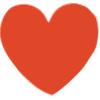 super handy guide!!! Thank you for putting it together
super handy guide!!! Thank you for putting it together 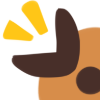
@asprg yay!! Glad you find it useful 
I'd been manually resizing images since I couldn't figure out how to change the img size in html, this is gonna make a world of difference! Thank you so much for this guide, it's awesome!
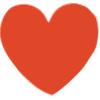
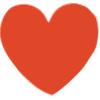
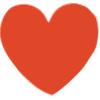
@chicken omg I'm glad ot be of help!! I was actually doing the same with the dividers in my code until I figured it out 
@LvEx Hope you find it useful!!!